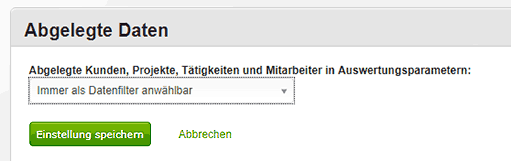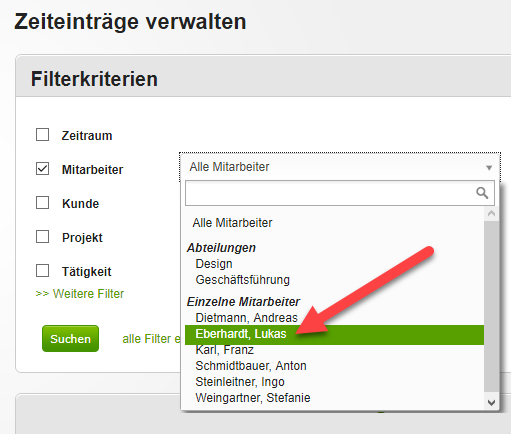Anleitung
Inhalt
- Zeiteinträge
- Projekte
- Kunden
- Mitarbeiter
- Abrechenbarkeit
- Sollstunden und Überstunden
- Arbeitszeitmodelle
- Feiertage
- Fehlzeiten
- Urlaub
- Zusatzfelder
- Stundensätze
- Stundenrahmen
- Auswertungen
- Tätigkeiten
- Apps
- Excel
- Datenexport
- Datenimport
- Workflows
- Sonstiges
- Weitere Hilfe
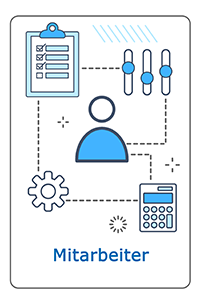
Sichtbarkeit von Mitarbeitern
Sie können in LogMyTime die erfassten Zeiten eines deaktivierten Mitarbeiters auswerten.
Dazu müssen Sie den Mitarbeiter nicht wieder aktivieren. Es fallen keine Gebühren an, um die Zeiten eines deaktivierten Mitarbeiters auszuwerten.
Umgekehrt können Sie auch einstellen, dass deaktivierte Mitarbeiter nicht mehr in der Liste der Mitarbeiter bei den Auswertungen zur Auswahl stehen sollen.
Inhaltsverzeichnis
Deaktivierte Mitarbeiter auswerten
Wenn Sie die Zeiten des deaktivierten Mitarbeiter auswerten wollen, dann wählen Sie in den Filterkriterien seinen Namen aus.
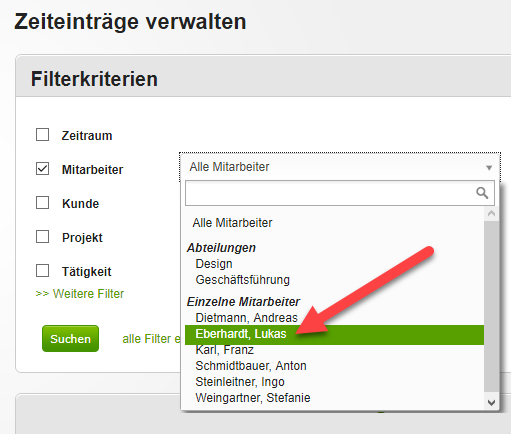
Falls ein deaktivierter Mitarbeiter nicht in der Liste der Mitarbeiter auftauchen sollte, liegt dies an den in ihrem Firmenkonto gesetzten Firmenweiten Einstellungen. Diese können Sie ändern, so dass der Mitarbeiter in der Liste zu sehen ist.
Einstellung treffen, ob Mitarbeiter in der Auswahlliste erscheinen
Welche Mitarbeiter zu sehen sind, bestimmt eine Einstellung namens "Abgelegte Daten". Diese kann so gesetzt werden, dass deaktivierte Mitarbeiter ausgeblendet werden.
Diese Einstellung können Sie nur als Administrator ändern. Gehen Sie zu:
Verwaltung > Firmenweite Einstellungen > Abgelegte Daten > Einstellung ändern
Wählen Sie nun den bevorzugten Datenfilter aus.
| Einstellung | Verwendungszweck |
|---|---|
| Nie als Datenfilter anwählbar | Falls Sie Mitarbeiter letztmalig beim Verlassen der Firma auswerten, dann ablegen und eigentlich vorhaben, diese nie wieder in LogMyTime auszuwerten, dann wählen Sie diese Einstellung. So sehen Sie nur aktive Mitarbeiter. |
| Bis 6 Monate nach dem Ablegen anwählbar | Falls Sie Mitarbeiter deaktivieren, aber in den Monaten danach noch abrechen wollen und daher für einige Zeit die Daten griffbereit haben wollen, dann wählen Sie diese Option. So sehen Sie aktive Mitarbeiter und kürzlich abgelegte Mitarbeiter. |
| Immer als Datenfilter anwählbar | Falls Sie öfter alte Mitarbeiter auswerten, die schon lange deaktiviert sind, dann wählen Sie diese Version. So sehen Sie immer alle Mitarbeiter, die es je gab. |
Falls Sie alle deaktivierten Mitarbeiter anzeigen wollen, wäre die passende Einstellung:
Immer als Datenfilter anwählbar
Vorgehen bei einmaliger Auswertung
Falls Sie einen deaktivierten Mitarbeiter nur einmalig auswerten möchten, können Sie wie folgt vorgehen.
- Firmenweite Einstellung ändern auf "Immer als Datenfilter anwählbar"
- Auswertung ändern
- Firmenweite Einstellung zurück ändern auf vorherigen Wert
Beispiel für die Sichtbarkeit eines deaktivierten Mitarbeiters
Nie als Datenfilter anwählbar
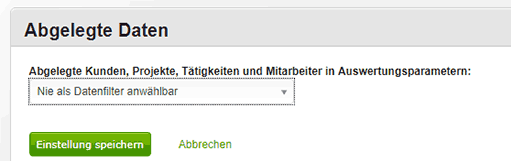
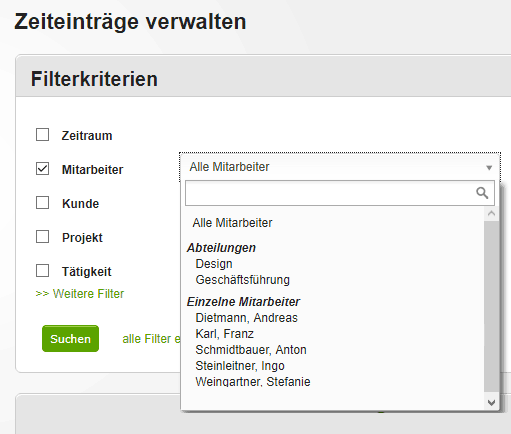
Immer als Datenfilter anwählbar